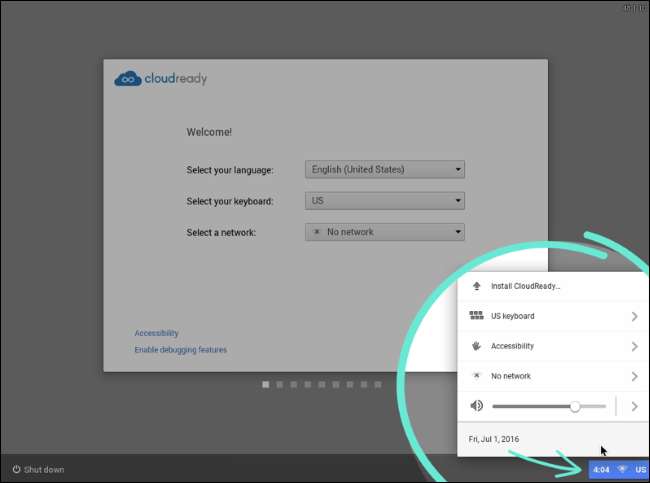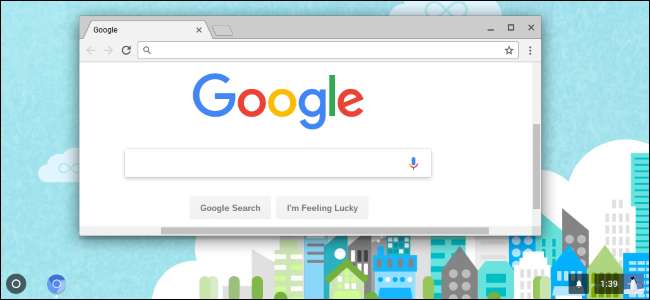
Google yalnızca resmi olarak Chrome OS'nin çalıştırılmasını destekler Chromebook'lar ama bunun sizi durdurmasına izin vermeyin. Chrome OS'nin açık kaynak sürümünü bir USB sürücüsüne koyabilir ve herhangi bir bilgisayarda, tıpkı yaptığınız gibi USB sürücüsünden bir Linux dağıtımı çalıştırın .
Yalnızca Chrome OS'yi test etmek istiyorsanız, yapabileceğiniz en iyi şey sanal bir makinede çalıştırmak. Bu, donanımla ilgili herhangi bir sorunla karşılaşmamanızı sağlar. Ancak bu yöntem, Chrome OS kurulumunuzu gittiğiniz her yere götürmenize ve onu başka bilgisayarlarda kullanmanıza izin verir, bu da bir nevi derli toplu.
Ne bilmek istiyorsun
İLİŞKİLİ: Satın Alabileceğiniz En İyi Chromebook'lar, 2017 Sürümü
Google, Chrome OS'yi Chromebook'lardan başka hiçbir şeye resmi olarak sunmaz. Ancak, Chrome gibi, Chrome OS de adlı açık kaynaklı bir projeye dayanmaktadır. Chromium OS .
Neverware adlı bir şirket, bu açık kaynak kodunu alır ve Neverware CloudReady adlı bir ürün oluşturur. Temelde sadece Chromium OS artı bazı ek yönetim özellikleri ve Neverware, bunu mevcut donanımlarında Chrome OS çalıştırmak isteyen okullara ve işletmelere satıyor. Ancak Neverware, CloudReady'nin ev sürümünü de ücretsiz olarak sunar. Temelde, Chrome OS'nin bazı ek donanım desteği ve sadece Chromebook'lar yerine hemen hemen her bilgisayarda çalışabilme özelliğine sahip açık kaynaklı sürümüdür.
Gibi bazı ek özellikler Android uygulamaları için destek , Chromium OS'de mevcut değildir. Belirli multimedya veya DRM özelliklerini kullanan web sitelerinde de sorunlarla karşılaşabilirsiniz. Bu tam olarak aynı değil Chromebook'ta yaşayacağınız deneyim .
Neverware bir liste sunar resmi olarak desteklenen cihazlar CloudReady ile çalıştığı onaylanmış. Bilgisayarınızın bu listede görünmemesi önemli değil - iyi çalışma şansı da var.
Neverware CloudReady'yi USB Sürücüye Koyma
Bunun için 8 GB veya 16 GB boyutunda bir USB sürücüye ihtiyacınız olacak. Neverware'e göre daha büyük veya daha küçük olamaz.
Ücretsiz indirin CloudReady Home Sürümü Neverware’in web sitesinden. 64 bit sürüm çoğu bilgisayarda çalışmalıdır, ancak daha eski bilgisayarlar yalnızca 32 bit sürümü destekleyecektir. Hangisini kullanacağınızdan emin değilseniz 64 bit sürümü tercih edin.
İndirilen .bin dosyasını .zip dosyasından çıkarın. Windows'ta, açmak için .zip dosyasına çift tıklayabilir ve ardından içindeki .bin dosyasını başka bir klasöre sürükleyip bırakabilirsiniz.
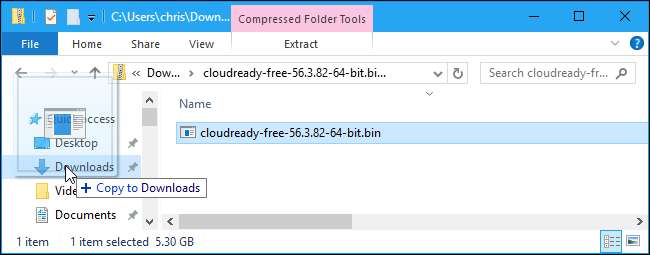
Ardından, Chromebook Kurtarma Yardımcı Programı bir Windows PC, Mac veya Chromebook'ta Chrome'da erişiminiz vardır. Google tarafından sağlanan bu resmi yardımcı program, önyüklenebilir USB sürücünüzü oluşturacaktır.
Yüklendikten sonra Chromebook Kurtarma Yardımcı Programı uygulamasını başlatın. Başlat menünüzde ve
chrome: // apps
Chrome'daki sayfa.
Chromebook Kurtarma Yardımcı Programı penceresinin sağ üst köşesindeki dişli çark simgesini tıklayın ve "Yerel görüntü kullan" ı seçin.
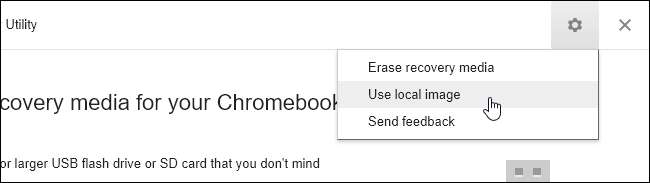
Yeni indirip çıkardığınız CloudReady .bin dosyasına gidin.
İstendiğinde, kullanmayı seçtiğiniz USB sürücüsünü bilgisayarınıza takın ve görünen kutuda seçin.
Uyarı : USB sürücüsünün içeriği silinecektir. Önce tüm önemli dosyaları yedeklediğinizden emin olun.
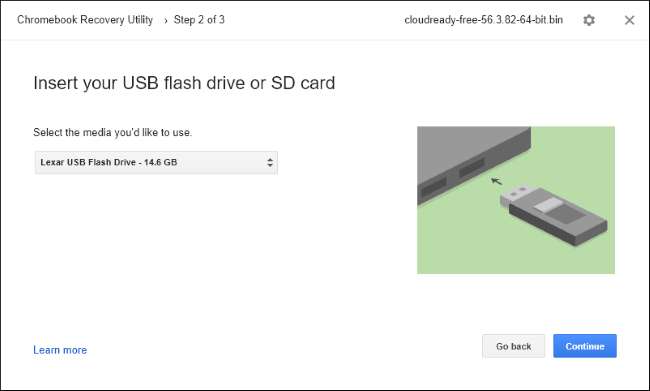
Yardımcı programa tıklayın ve önyüklenebilir USB sürücünüzü oluşturmak için "Şimdi Oluştur" a tıklayın. Tamamlandığında, kurtarma medyanızın hazır olduğunu belirten bir mesaj göreceksiniz. Bu, önyüklenebilir Neverware CloudReady USB sürücünüzün artık kullanıma hazır olduğu anlamına gelir.
Ortaya çıkan USB sürücüsü herhangi bir bilgisayarda kullanılabilir, böylece yanınızda götürebilir ve istediğiniz yerde önyükleyebilirsiniz.
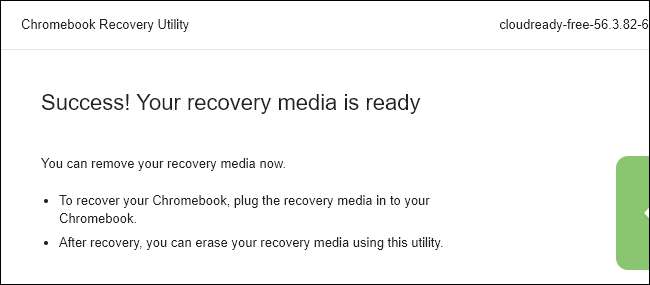
USB Sürücünüz Nasıl Önyüklenir ve Chrome OS Kullanılır
İLİŞKİLİ: Bilgisayarınızı Bir Diskten veya USB Sürücüsünden Nasıl Önyükleyebilirsiniz
Artık diğer çıkarılabilir cihazlardan önyükleme yaptığınız gibi USB sürücüsünden önyükleme yapabilirsiniz. Basit bir senaryoda, USB sürücüsünü bir bilgisayara takmanız, bilgisayarı yeniden başlatmanız gerekebilir ve USB sürücüden önyükleme yapacaktır. Diğer senaryolarda yapmanız gerekebilir önyükleme sıranızı değiştirin veya bir önyükleme menüsü kullanın USB sürücüsünü seçmek için. Güvenli Önyükleme etkin olarak gelen daha yeni bilgisayarlarda, şunları yapmanız gerekebilir: Güvenli Önyüklemeyi devre dışı bırak Neverware CloudReady'yi başlatmak için.
Açıldığında, "CloudReady" logosuyla markalanmış olağan Chrome OS karşılama ekranını görürsünüz. Devam etmek için dilinizi ve ağınızı seçin.
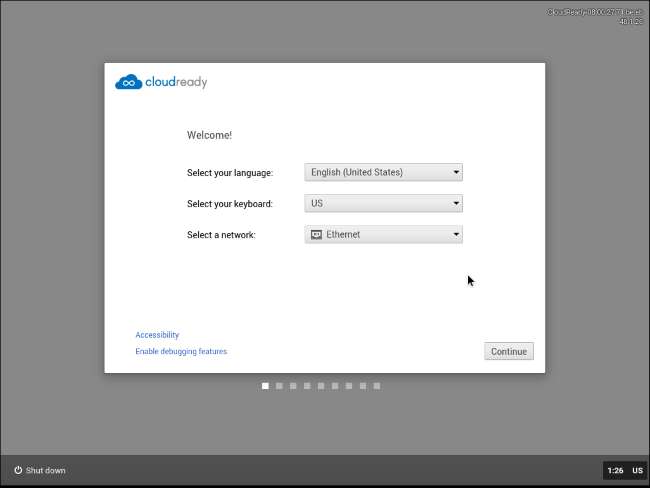
Bunu yaptıktan sonra, bir Google hesabıyla oturum açabileceğiniz Chrome OS oturum açma ekranı sunulur ve ardından Chrome OS masaüstüne erişim elde edersiniz. Her şeyi istediğiniz kadar kullanmaktan çekinmeyin, işiniz bittiğinde bilgisayarı kapatın ve USB sürücüsünü çekin.
Neverware CloudReady güncellemelerini bilgisayarınıza yüklerseniz alırken, bir USB sürücüsüne kurarsanız işletim sisteminin kendisini güncellemeyeceğini unutmayın. Neverware CloudReady USB sürücünüzü ileride en son Chromium OS koduna sahip sürüme güncellemek istiyorsanız, yukarıdaki işlemi, Neverware web sitesinden en son görüntüyü indirerek ve kopyalamak için Chromebook Kurtarma Yardımcı Programını kullanarak tekrarlamanız gerekir. USB sürücünüze.

Neverware CloudReady'yi canlı bir USB ortamında kullanmak yerine bilgisayarınıza gerçekten yüklemek istiyorsanız, ekranın sağ alt köşesindeki tepsiyi tıklayıp "CloudReady'yi Yükle" yi seçersiniz. Ancak, bu yalnızca işletim sistemini bilgisayarınıza kurmak istiyorsanız gereklidir - CloudReady'yi USB sürücüsünden istediğiniz kadar kullanabilirsiniz.
Yetkiliye danışın Neverware CloudReady kurulum kılavuzu Daha detaylı bilgi için ihtiyacınız varsa.